iZotope RX 7是一款专业的音频处理终极工具,能完全控制您的音频,无论是隔离人声,重新平衡混音元素,还是改变语音对话的变化,最新版本支持去除削波、去除混响以及其它多余的东西,可以快速检测音频中的躁音进行修复,重新调整音频平衡,同时还拥有多通道支持功能,可以单独提取音乐中的背景音乐或是人人声,处理效果要比AU好很多。

【功能特点】
1、恢复预期的性能:使用新的Dialogue Contour模块,您可以重塑对话的语调,以挽救或提高后期制作的表现。 Dialogue Contour具有针对语音定制的音调校正处理,旨在调整对话短语内的单词变形,这些单词可能与剪辑中的其余对话不匹配或无法正确流动。 轻松拼接自然的句子或将陈述变成问题!
2、新插件,新工作流程:时间就是一切,我们为RX 7 Advanced添加了更多的AudioSuite插件,以帮助您获得更多。 用户收藏夹Dialog Isolate和De-rustle现在也可在Pro Tools AudioSuite中使用,为您的音频修复工作流程提供更大的灵活性。 此外,RX 7 Advanced现在可让您修复多达7.1.2 Dolby Atmos的多声道音频。
3、移除沙沙声:立即从对话中移除令人分心的领夹式麦克风噪音和其他形式的沙沙声。减少间歇性的低端风声
4、对话轮廓:重塑对话的语调,以拯救或改善表现。
5、对话隔离:轻松将对话与嘈杂的背景隔离开来,让它成为焦点。
6、Dialogue De-Reverb:使用机器学习来减少或删除对话剪辑中不需要的混响。
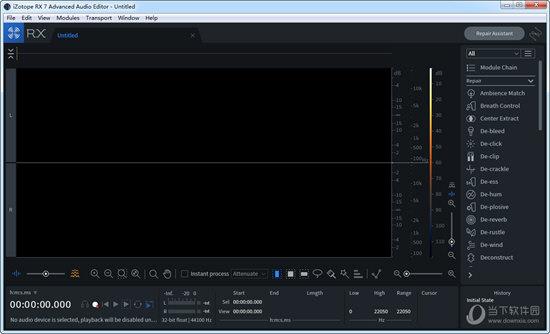
【怎么导出音频】
首先我们打开izotope rx7,导入音频素材。
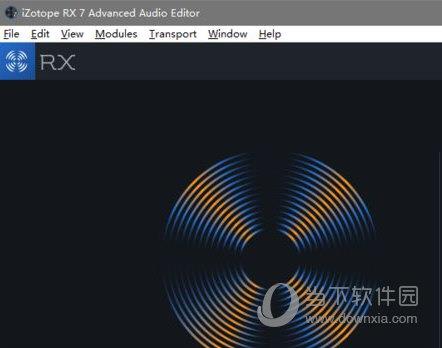
然后点击文件标签。

点击导出选项。
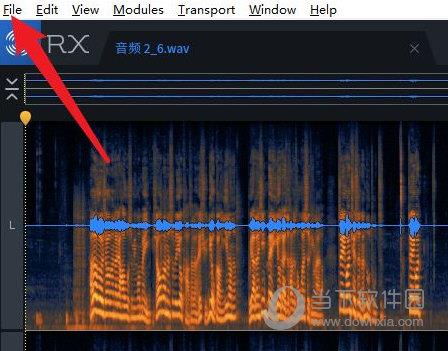
选择MP3格式后点击导出即可。
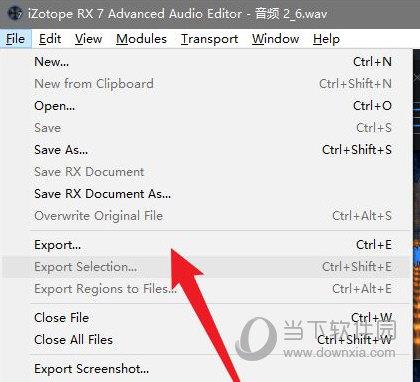
【怎么设置时间格式】
首先我们打开izotope rx7,大家查看图中箭头所指的时间格式。
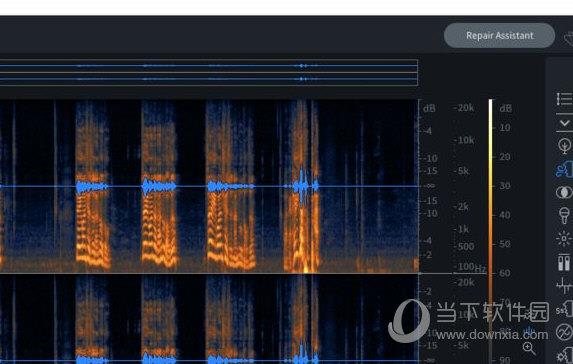
点击上方的查看标签。
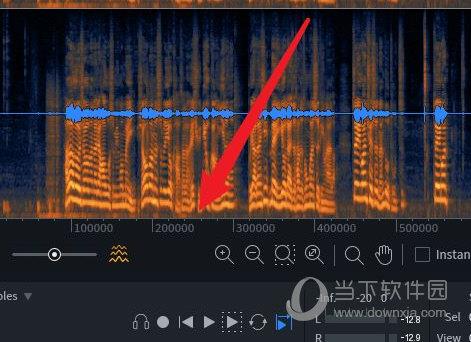
选择时间格式为24小时制。
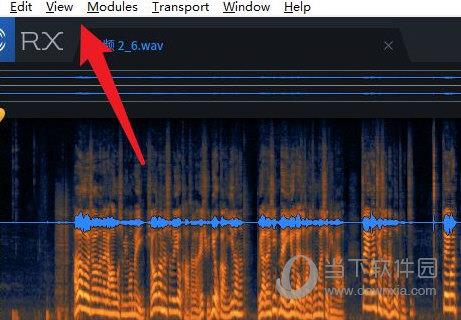
修改完成后时间格式发生了变化。
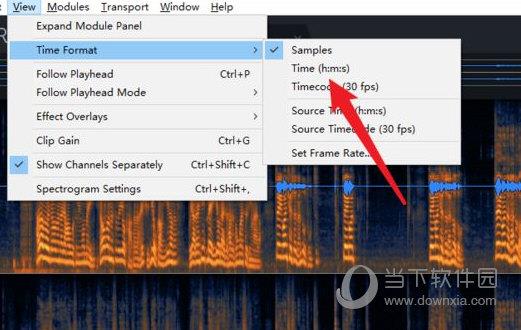
【怎么提取干净人声】
打开软件,在首页点击“Open File”选择文件或直接拖拽文件导入原曲。
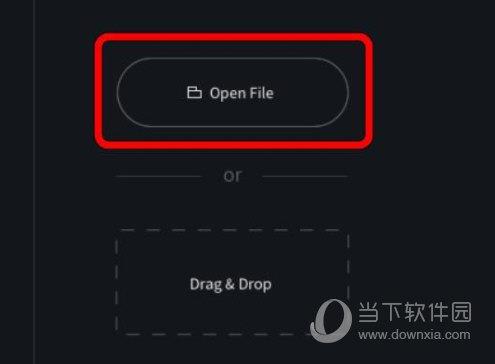
导入原曲后,在右侧功能区找到并点击“Music Rebalance”。
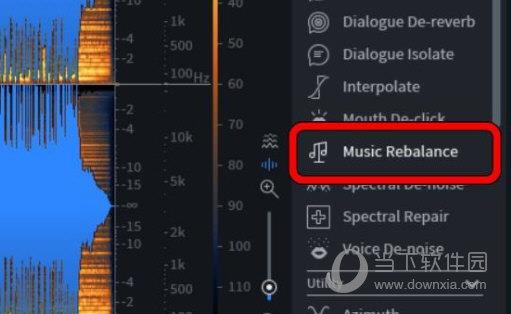
将“Voice”一栏的滑块拉到最底部,点击“Render”。
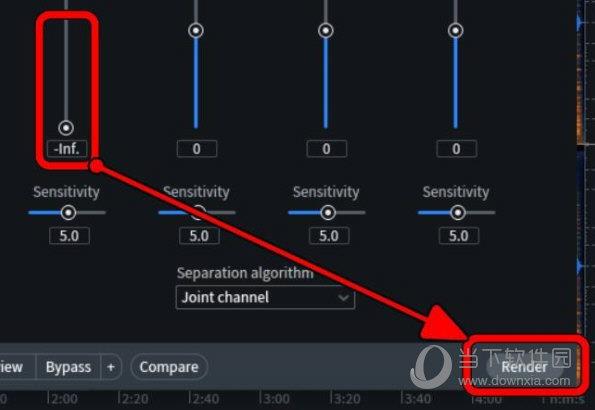
之后软件会自动处理提交的操作,等待提交操作完成后,点击“File-Save/Save As”或快捷键保存文件即可得到消除人声的歌曲伴奏。
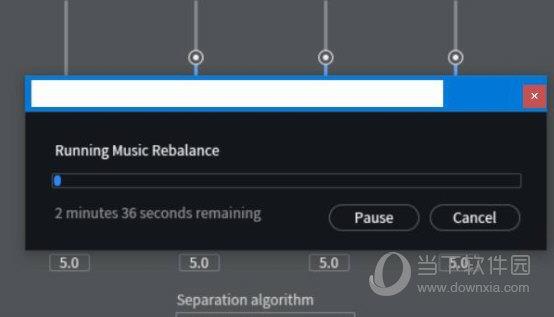
【常见问题】
1、RX支持一次最多录制两个频道。
要在RX7音频编辑器中录制:
创建一个新文件。
按“录制”按钮一次以进行录制。当RX设备进行录制时,录制按钮将闪烁红色。当录制布防时,传输控件右侧的仪表将根据您的输入信号进行更新。
在录制之前,您应该确保您的输入电平没有削波并允许足够的余量。
或者,您可以启用输入监视以设置输入级别而无需使用记录臂。
调整输入电平后,您可以再次单击“录制”按钮开始录制。当RX正在录制时,“录制”按钮将显示为红色常亮。
您可以再次单击“录制”按钮停止录制。
停止录制后,您可以编辑并对文件应用处理。
RX7会话数据文件夹
录制后,录制的音频数据将存储在RX7会话数据文件夹中。您可以在“首选项”>“其他”选项卡中设置“RX会话数据”文件夹的位置。如果经常在RX音频编辑器中使用录制功能,建议将RXSessiondata文件夹放在具有足够可用空间的驱动器上
2、故障排除
如果您在RX中录制时遇到问题,请尝试以下步骤:
启用输入监控并在RX的电平表上查找活动。
关闭计算机上打开的其他音频应用程序,DAW和NLE,以确保没有其他程序正在篡改声卡。
打开首选项>音频,确保输入设备中列出了正确的设备。同时检查“通道路由”对话框以确保选择了正确的输入。
检查输入源。确保您录制的任何内容与音频接口上的输入之间的硬件连接正确无误。
